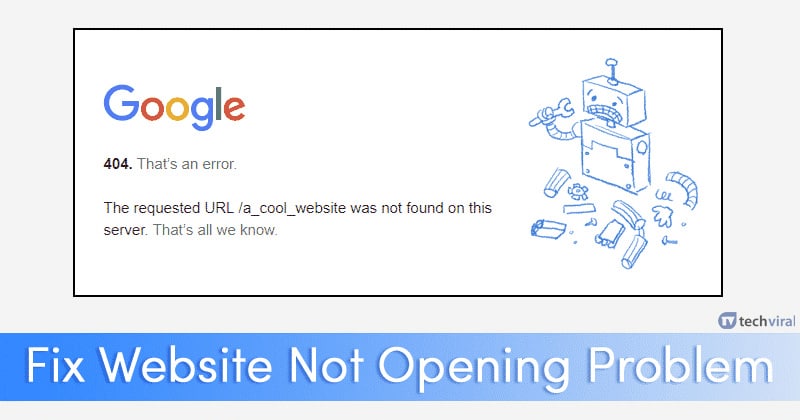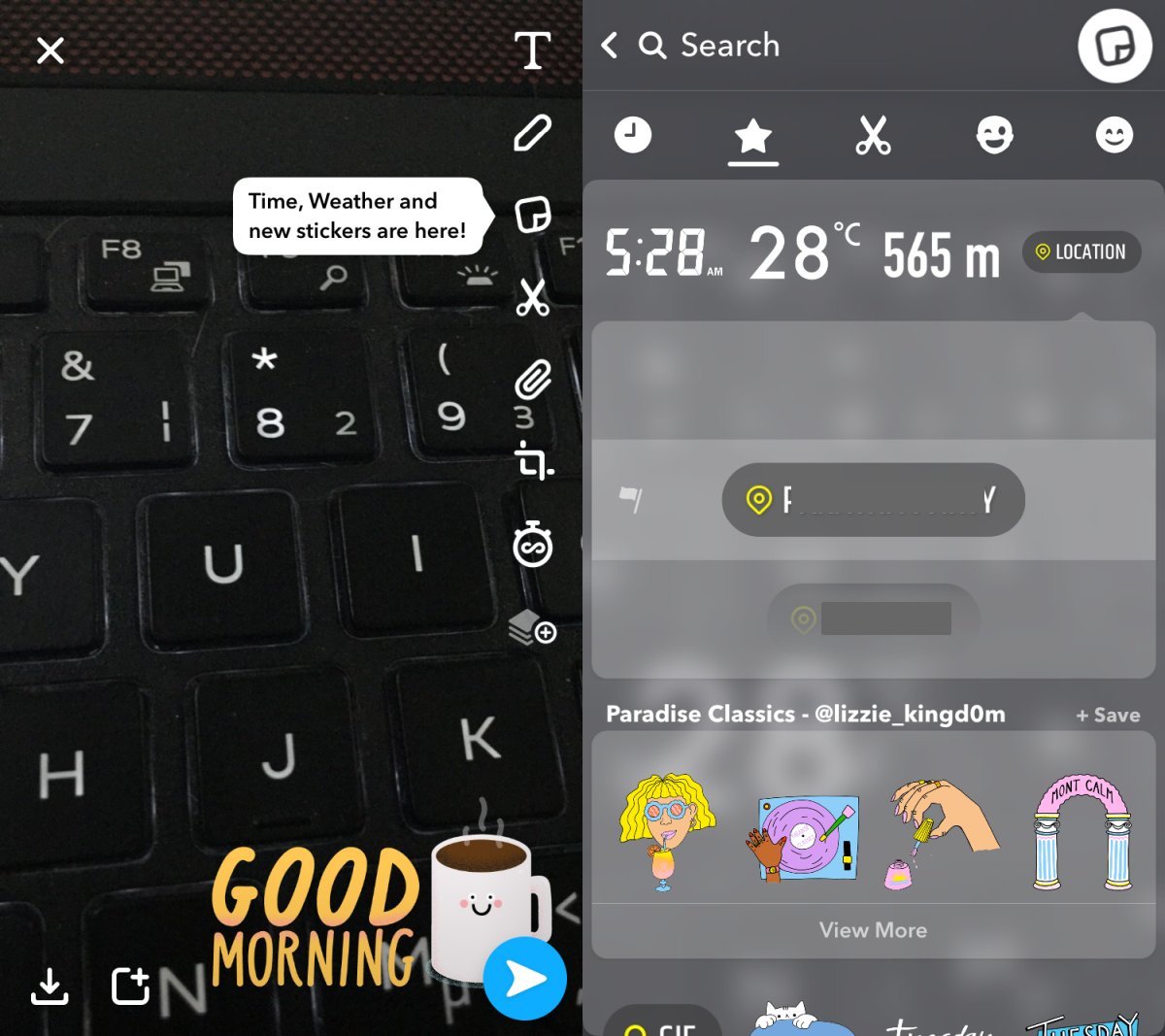Pelajari cara membuat stiker untuk WhatsApp di iPhone
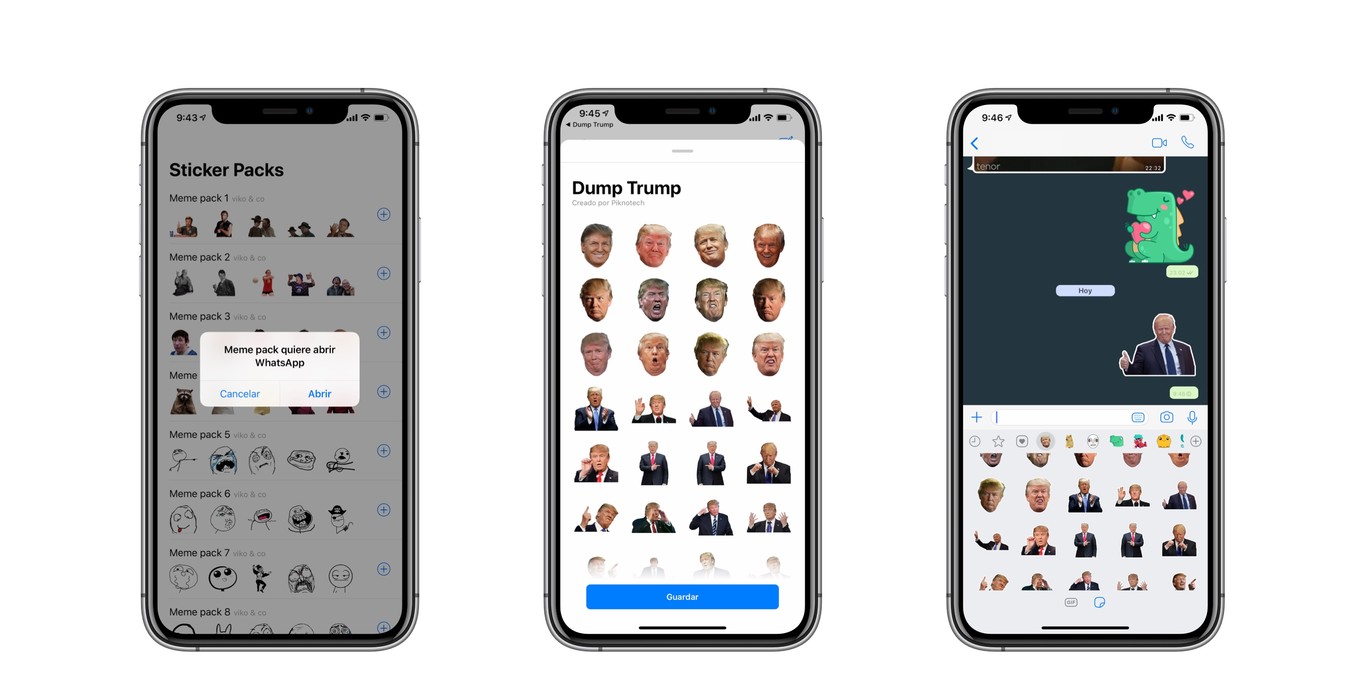
Dengan WStick Anda membuat stiker untuk WhatsApp di iPhone dalam beberapa langkah; lihat langkah demi langkah
itu stiker (atau stiker) adalah demam di kalangan pengguna WhatsApp. Jadi, dalam tutorial ini kami akan menunjukkan kepada Anda bagaimana cara membuatnya sendiri stiker untuk WhatsApp di iPhone menggunakan aplikasi WSTick.
itu WSTick akan digunakan untuk mengkonversi gambar menjadi stiker dan mempostingnya di WhatsApp dalam format yang sesuai. Aplikasi ini gratis, tetapi menampilkan iklan dan membatasi jumlah stiker hingga 15 unit per paket. Untuk menghapus iklan dan merilis lebih banyak stiker per paket perlu membayar R $ 3,90.
Selain itu, kami akan menggunakan aplikasi Bitmoji (juga gratis) untuk membuat stiker, tetapi Anda dapat mengikuti prosedur yang sama menggunakan foto apa pun di galeri Anda.
Membuat paket stiker untuk WhatsApp di iPhone
Langkah pertama dalam membuat stiker untuk WhatsApp tidak iPhone adalah mengunduh WStick dari App Store. Setelah itu, ikuti langkah-langkah di bawah ini:
- Buka WSTick di iPhone dan tekan tombol (+) di sudut kanan atas layar.
- Di lapangan Nama Stiker, masukkan nama yang diinginkan untuk paket tersebut.
- Di lapangan Penulis, masukkan nama pembuat paket (tidak wajib mencantumkan nama depan Anda).
- Sentuh tombol Pilih Foto (Min 3 / Maks 15) untuk menambahkan gambar ke paket. Anda harus memilih minimal 3 gambar dan maksimum 15.
- Di lapangan Ikon Baki, yang ada di sudut kanan atas, tentukan ikon mana yang mengidentifikasi paket Anda. Ketuk, pilih Ubah Ikon Baki dan pilih satu gambar.
- Sentuh Simpan untuk menyelesaikan pembuatan paket.
- Anda akan dibawa ke halaman WStick utama. Sentuh tombol (+) yang muncul di sebelah paket yang Anda buat untuk mengimpornya ke WhatsApp.
- Tekan tombolnya Simpan dan siap, sekarang Anda dapat menggunakan stiker yang Anda buat WhatsApp untuk iPhone.
Mengedit stiker di WStick
Secara default, WStick cukup konversikan gambar yang Anda masukkan ke dalam paket stiker, tetapi aplikasi ini juga menawarkan beberapa opsi pengeditan sehingga terlihat lebih seperti stiker asli.
Dalam tutorial di bawah ini kami akan menghapus kelebihan latar belakang putih dari gambar:
- Di halaman beranda WStick, ketuk paket stiker yang Anda buat dan pilih tombol Edit (itu adalah ikon berbentuk pensil di sudut kanan atas).
- Pilih salah satu gambar dan pilih opsi Penghapus & Pangkas.
- Sentuh tombol Pilih Cepat (tongkat ajaib) dan pilih fungsinya Sikat (sikat).
- Geser jari Anda di atas area gambar yang Anda inginkan stiker.
- Setelah selesai, tekan panah di sudut kanan atas untuk maju. Jika Anda tidak menyukai hasilnya, tekan Batalkan dan kembali ke layar sebelumnya. Jika Anda puas, tekan Selesai.
- Kembali dalam paket, ulangi prosedur untuk semua gambar yang Anda inginkan. Pada akhirnya tekan Simpan untuk menyimpan perubahan.
- Untuk mengimpor paket yang diperbarui ke WhatsApp, ketuk tombol Tambahkan Paket Stiker.
- Tunggu impor dan tekan Segarkan untuk menyelesaikan perubahan.
Seperti yang Anda ketahui, pengisian daya iPhone terkadang hanya bertahan kurang dari ideal. Jadi, jika milik Anda telah berakhir dengan cepat dan bahkan berkurang lebih dari yang diharapkan setelah mengikuti tutorial ini, ada baiknya melihat subjek di mana kami mengajarkan cara membuat baterai lebih lama dalam kehidupan sehari-hari.
Ada apa? Dia berhasil membuatnya stiker untuk WhatsApp tidak iPhone? Beri tahu kami di komentar.